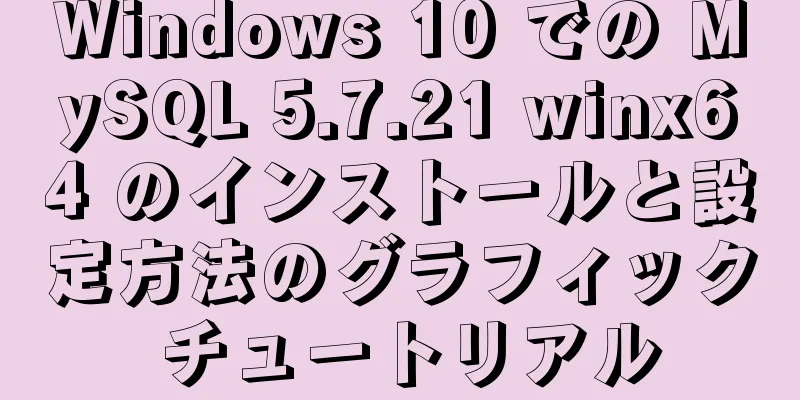WeChatアプレット開発の共通機能と使用方法のまとめ

|
ここでは、主に小さなプログラムの開発プロセスでよく使われる、非常に実用的な機能ポイントをいくつか整理しました。それらを見てみましょう。 1. 高さと幅を取得する var windowHeight = wx.getSystemInfoSync().windowHeight var windowWidth = wx.getSystemInfoSync().windowWidth 2. 動的バインディングスタイルとクラス
クラス="operBtn {{select==1?'activeClass':''}}"
スタイル="display:{{displayPhoto}}"
3. wx:if
<view wx:if="{{length > 5}}"> 1 </view>
<view wx:elif="{{length > 2}}"> 2 </view>
<view wx:else> 3 </view>
4. クリックイベント
<van-tag plain style="margin-left:10px;" bindtap="toggle">すべて選択</van-tag>
//クリック イベントのバブリング イベント catchtap<van-button class="shop-but" size="mini" icon="like-o" catchtap="getWish" data-pro_id='{{item.product_id}}'></van-button>
//クリックデータを取得する let id = e.currentTarget.dataset.id
5. wx: の場合
// コンポーネントの wx:for コントロール属性を使用して配列をバインドし、配列内の各項目のデータを使用してコンポーネントを繰り返しレンダリングできます。
//配列内の現在の項目のデフォルトの添え字変数名はindexで、配列内の現在の項目のデフォルトの変数名はitemです。
<view wx:for="{{array}}">
{{index}}: {{item.message}}
</ビュー>
//または//wx:for-itemを使用して配列の現在の要素の変数名を指定します。
//wx:for-index を使用して、配列の現在のインデックスの変数名を指定します。
<view wx:for="{{array}}" wx:for-index="idx" wx:for-item="itemName">
{{idx}}: {{itemName.message}}
</ビュー>
6. データ内のデータ
//ストレージ this.setData({
結果: イベントの詳細
});
// this.data.result を使用する
7. ページ構成を変更します。プルダウンして更新したり、ページタイトルを変更したりできます "プルダウンリフレッシュを有効にする": true, "ナビゲーションバーの背景色": "#FFA500", "navigationBarTitleText": "私の請求書", "ナビゲーションバーのテキストスタイル": "白" 8. ページタイトルを動的に変更する
wx.setナビゲーションバータイトル({
タイトル: this.data.info.name
})
9. 水平線 <van-divider カスタムスタイル="margin:10px 0;" /> 10. WXS (WeiXin Script) は、小規模なプログラム用のスクリプト言語です。WXML と組み合わせて、ページの構造を構築できます。
//時刻形式 <wxs module="format">
var フォーマット = 関数(日付) {
var date = getDate(日付)
var 年 = date.getFullYear()
var 月 = date.getMonth() + 1
var 日 = date.getDate()
var weekDay = date.getDay()
var 週 = ''
switch(曜日){
ケース0:
週 = '日曜日'
壊す;
ケース1:
週 = '月曜日'
壊す;
ケース2:
週 = '火曜日'
壊す;
ケース3:
週 = '水曜日'
壊す;
ケース4:
週 = '木曜日'
壊す;
ケース5:
週 = '金曜日'
壊す;
ケース6:
週 = '土曜日'
壊す;
}
月 + '月' + 日 + '日' + ' ' + 週を返します。
}
module.exports.format = フォーマット;
</wxs>
//モバイルメールボックスにアスタリスクを付ける<wxs module="phone">
var toHide = 関数(配列) {
var mphone = array.substring(0, 3) + '****' + array.substring(7);
mphone を返します。
}
モジュールをエクスポートして非表示にする
</wxs>
11. ビデオ、属性の使用
<ビデオ
id="myVideo"
src="{{url}}"
binderror="videoErrorCallback"
表示センター再生ボタン='{{false}}'
再生ボタンを表示 = "{{true}}"
コントロール
title="コース"
オブジェクトフィット="fill"
自動回転を有効にする="true"
bindtimeupdate="bindtimeupdate"
</ビデオ>
//
videoCtx = wx.createVideoContext('myVideo', this) を作成します。
ビデオCtx.一時停止()
//bindtimeupdate 進行時間を取得し、時間に応じて再生操作を制限する bindtimeupdate:function(res){//再生関数、現在の再生時間の確認など。let video_status = this.data.video_status
それを = これとする
(res.detail.currentTime > 10)の場合{
ビデオステータス === '0' の場合
wx.showModal({
タイトル: 「ログイン」
content: '体験コースは終了しました。引き続き視聴する場合は、まずログインしてください',confirmText:'確認',
成功(res){
(res.confirm)の場合{
wx.switchTab({
URL: '/pages/user/user'
})
} そうでない場合 (res.cancel) {
wx.navigateBack({
デルタ: 1,
})
}
}
})
} そうでない場合 (video_status === '2'){
videoCtx = wx.createVideoContext('myVideo', this) を作成します。
ビデオCtx.一時停止()
wx.showModal({
タイトル:「コースを購入」
content: 'トライアルコースは終了しました。引き続き視聴する場合は、まず購入してください'、confirmText: '今すぐお支払いください'、
成功(res){
(res.confirm)の場合{
onClickButton() 関数
} そうでない場合 (res.cancel) {
wx.navigateBack({
デルタ: 1,
})
}
}
})
}
} それ以外 {
}
},
12. データストレージ
//保存してみる{
wx.setStorageSync('車', 情報)
キャッチ(e){}
//取得してみる{
var 値 = wx.getStorageSync('car')
if (値) {
this.setData({
ApplyContent:値
})
}
} キャッチ (e) {
}
13. マップの使用
//公式サイト const QQMapWX = require('../../assets/js/qqmap-wx-jssdk')
定数qqmapsdk = 新しいQQMapWX({
キー: 'XSTBZ-G74CJ-7BVFQ-KC2JD-ONRK5-ZABGU'
})
住所場所を取得する(){
それを = これとする
wx.getLocation({
タイプ: 'gcj02',
成功(res){
定数緯度 = res.緯度
定数経度 = res.経度
that.getAddress(緯度、経度)
}
})
},
getAddress(緯度、経度) {
それを = これとする
qqmapsdk.reverseGeocoder({
場所: {緯度,経度},
成功(res) {
コンソールログ(res);
var mks = []
mks.push({ // 返された結果を取得し、それをmks配列に格納します title: res.result.address,
id: 1,
緯度: 緯度、
経度: 経度、
iconPath: "../../img/mk.png", //アイコンパスの幅: 20,
高さ: 20
})
that.setData({
アドレス:res.result.address、
マーカー: mks、
緯度: 緯度、
経度: 経度、
})
}
})
},
14. コピーをクリック
コピーボタン: 関数 (e) {
var currentidx = e.currentTarget.dataset.num;
コンソールログ(現在のIDx);
wx.setクリップボードデータ({
データ: 現在のIDX、
成功: 関数 (res) {
wx.showToast({
タイトル: 「コピー成功」
});
}
});
},
要約する WeChat アプレット開発の共通機能と使用方法についての記事はこれで終わりです。WeChat アプレット開発の共通機能に関するより関連性の高いコンテンツについては、123WORDPRESS.COM の以前の記事を検索するか、以下の関連記事を引き続き参照してください。今後も 123WORDPRESS.COM を応援していただければ幸いです。 以下もご興味があるかもしれません:
|
推薦する
クールな点滅アラームボタンをおすすめします
効果は以下のとおりです。 コードは次のとおりです (クリックすると展開してソース コードが表示されま...
Vue 親コンポーネントが子コンポーネント関数の実装を呼び出す
Vue親コンポーネントは子コンポーネントの関数を呼び出す親コンポーネントはイベントを通じて子コンポー...
Vueは計算プロパティを使用して動的スライダーの作成を完了します
レイアウト部分: <div id="スライダー"> <!-- ...
VUEウォッチリスナーの基本的な使い方の詳しい説明
目次1. 次のコードはwatchの簡単な使用法です2. 即時監視3. ハンドラメソッド4. 深い属性...
HTML でファイルをアップロードするときに使用する <input type="file"> 要素のスタイルをカスタマイズします。
Web ページでは、基本的に <input type="file">...
MySql データ型チュートリアル例の詳細な説明
目次1. 概要2. MySQLデータ型の詳細な説明1) 文字列型2) 整数型3) 浮動小数点型4) ...
MySQL ベースのシーケンス実装方法
チームは新しいフレームを交換しました。すべての新しいビジネスでは、新しいフレームワークと新しいデータ...
XHTMLにおけるH1タグの位置について
最近、H1 については多くの議論が行われていますが (記事のコンテンツ ページ内)、おおよそ 2 つ...
Nginx http を https にアップグレードする手順を完了する
httpとhttpsの違いは一部のウェブサイトでは、http を開くと、安全ではないというメッセージ...
純粋な CSS3 で美しい入力ボックスアニメーションスタイルライブラリを実現 (テキスト入力愛)
純粋な CSS3 で実装された美しい入力ボックス アニメーション スタイル ライブラリを共有します ...
nginxのシンプル転送リクエストのサーバーとロケーション設定の詳しい説明
nginx のサーバーと場所の構成を簡単に整理してみましょう。たとえば、URL: www.mask_...
JavaScriptのプリコンパイルを見てみましょう(概要)
JSランニング三部作js実行コードは3つのステップに分かれています構文解析プリコンパイル解釈Jav...
MySQL がデフォルトの分離レベルとして繰り返し読み取りを選択する理由
目次Oracle 分離レベルMySQL 分離レベル要約する多くの読者は、MySQL のトランザク...
CSSスプライトの応用の詳細な説明
CSS Sprite は、CSS スプライトとも呼ばれ、画像結合技術です。この方法は、複数の小さなア...
Linux ファイル記述子、ファイルポインタ、および inode の詳細
目次Linux - ファイル記述子、ファイルポインタ、インデックスノード1. Linux - ファイ...